So deaktivieren Sie mehrere Instanzen einer App unter Windows 10
Apps können sich selbst einschränken, sodass Sie nur eine einzige Instanz davon ausführen können. Im Allgemeinen tun Apps, die nur eine einzelne Instanz ausführen, dies aufgrund ihrer Art. Einige Apps müssen nicht mehrere Instanzen ausführen. Andere Apps wie Browser, Videoplayer, Textverarbeitungsprogramme usw. müssen mehrere Instanzen ausführen. Wenn Sie jedoch verhindern möchten, dass eine App mehrere Instanzen ausführt, können Sie dies tun. So können Sie mehrere Instanzen einer App unter Windows 10 deaktivieren.
Deaktivieren Sie mehrere Instanzen der App
Um mehrere Instanzen einer App unter Windows 10 zu deaktivieren, müssen Sie eine kostenlose App namens aufrufen SingleInstance. Fahre fort und herunterladenund führen Sie die App aus.
In der App ist standardmäßig eine App vorkonfiguriert. Dies ist die Calculator-App unter Windows 10. Sie können es entfernen, wenn Sie möchten, aber es ist eine Anleitung in dem Sinne, dass es Ihnen zeigt, wie Sie eine App hinzufügen.
Geben Sie den Namen der App ein, für die Sie mehrere Instanzen deaktivieren möchten. Für Apps wie Notepad können Sie einfach Notepad.exe eingeben, für andere nicht auf Lager befindliche Apps wie Chrome müssen Sie jedoch den vollständigen Pfad zur EXE-Datei eingeben.
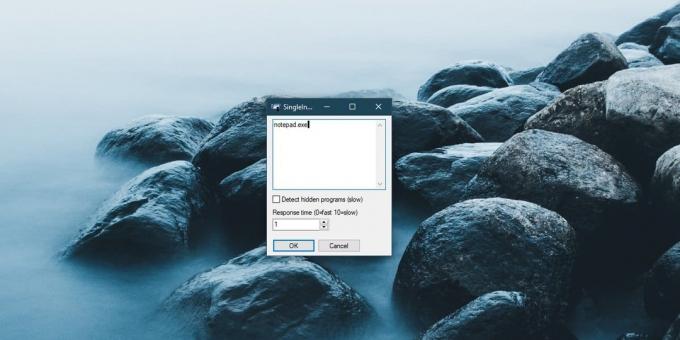
Die Antwortzeit kann auf 1 gesetzt bleiben, 0 ist jedoch möglicherweise die bessere Option. Die Antwortzeit gibt an, wie lange es dauert, bis die App erkennt, ob eine zweite Instanz der App ausgeführt wird, und schließt sie dann.
SingleInstance deaktiviert nicht die Fähigkeit einer App, mehrere Instanzen auszuführen. Dies ist nicht möglich, ohne die App selbst zu ändern. Wenn mehr als eine Instanz einer laufenden App erkannt wird, wird die zweite Instanz geschlossen.
Im Allgemeinen bevorzugen Benutzer Apps, um mehrere Instanzen ausführen zu können, aber manchmal wird die Funktion zurückgeschossen. Wenn Sie eine Datei versehentlich zweimal öffnen, werden die Änderungen, die Sie daran vornehmen, möglicherweise überschrieben oder gehen verloren. In diesem Fall ist es wahrscheinlich eine gute Idee, die Ausführung der zweiten Instanz zu deaktivieren.

Wir sollten erwähnen, dass einige Apps die integrierte Option zum Deaktivieren mehrerer Instanzen haben. VLC-Player tut Dies ist jedoch eine eher ungewöhnliche Funktion. Unabhängig davon sollten Sie überprüfen, ob in der App, für die Sie mehrere Instanzen deaktivieren möchten, die Option integriert ist. Wenn dies der Fall ist, verwenden Sie es anstelle einer Drittanbieter-App. Die integrierte Option funktioniert immer besser als eine externe Lösung.
Wir haben diese App mit Desktop-Apps getestet, aber es scheint, dass UWP-Apps im Allgemeinen nicht mehrere Instanzen ausführen. Wenn Sie zufällig eine UWP-App haben, die mehrere Instanzen ausführen kann, können Sie versuchen, diese einzuschränken, indem Sie den Pfad zur Verknüpfung der App zu SingleInstance hinzufügen.
Suche
Kürzliche Posts
Überwachen und Beheben von Festplattenproblemen mit HDD Guardian
Festplattenfehler können häufig aufgrund der intensiven und selbstg...
So blockieren Sie eine App unter Windows 10
Benutzer wählen aus, welche Apps auf ihrem System installiert sind....
So blockieren Sie den Internetzugang für Windows 10-Dienste
Windows 10 sucht automatisch nach Updates und lädt diese herunter. ...



